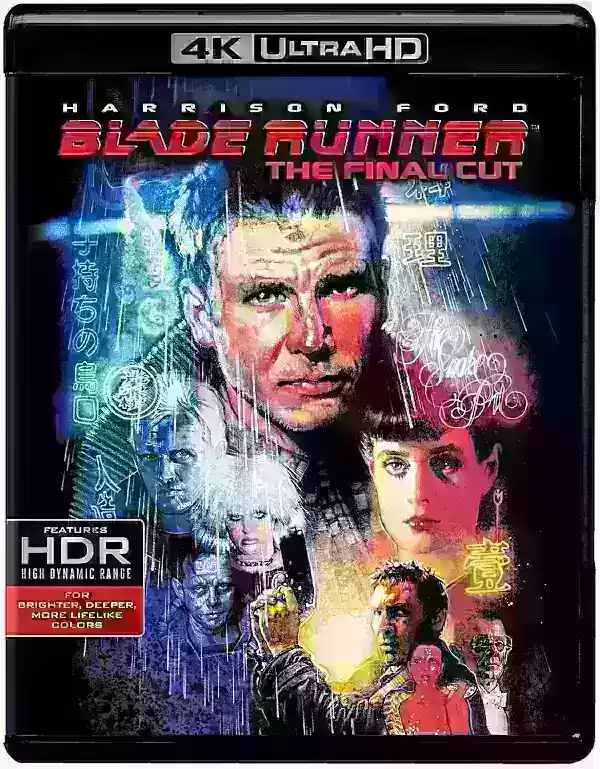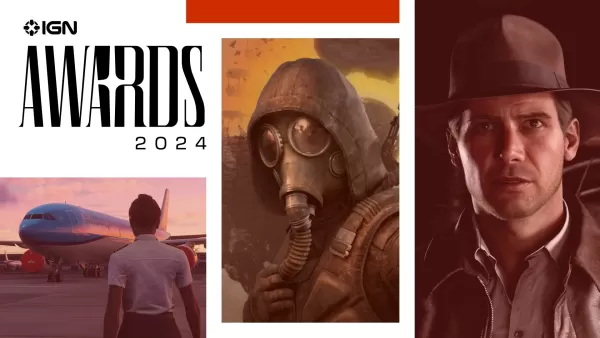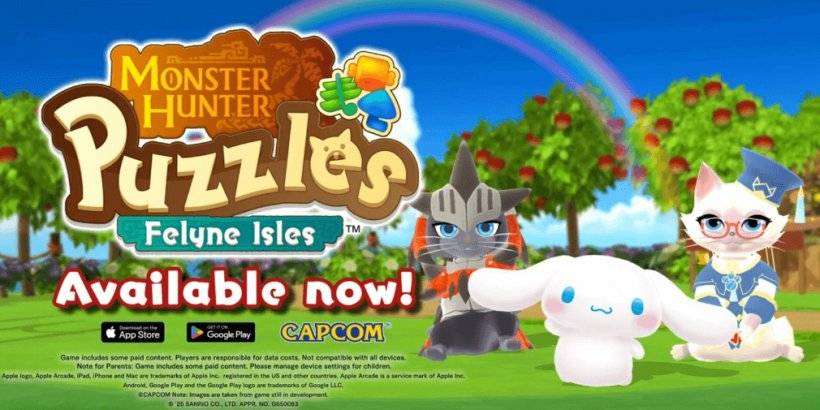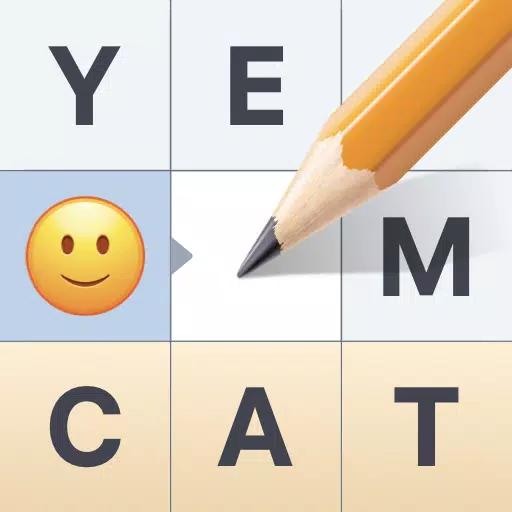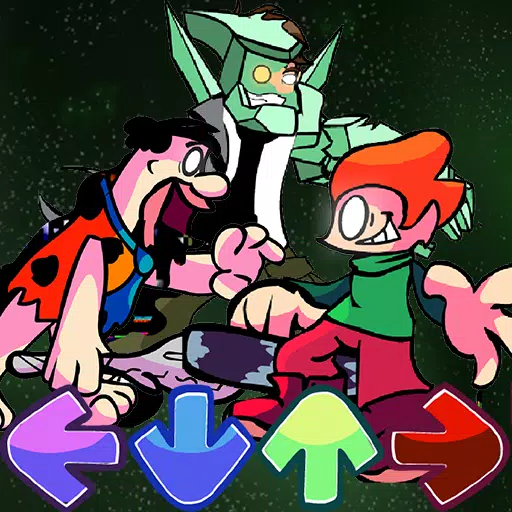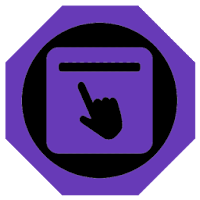数百万人に愛されているゲームであるMinecraftは、Chromebookを含むほぼすべてのデバイスで再生可能です。これらの便利なデバイスはChrome OSで動作しますが、システムのユニークな性質により、多くのユーザーはMinecraftをChromebookで実際に再生できるかどうかを疑問視しています。答えは圧倒的なはいです!
この包括的なガイドでは、インストールプロセスを説明し、パフォーマンスを最適化するためのヒントを共有します。
目次
- ChromebookのMinecraftに関する一般情報
- 開発者モードを有効にします
- ChromebookにMinecraftのインストール
- ゲームを実行します
- スペックが低いChromebookでMinecraftをプレイする方法
- Chrome OSのパフォーマンスの向上
ChromebookのMinecraftに関する一般情報
スムーズなゲームプレイを確保するために、Chromebookはこれらの最小要件を満たす必要があります。
- システムアーキテクチャ:64ビット(x86_64、arm64-v8a)
- プロセッサ:AMD A4-9120C、Intel Celeron N4000、Intel 3865U、Intel I3-7130U、Intel M3-8100Y、Mediatek Kompanio 500(MT8183)、Qualcomm SC7180またはBetter
- RAM:4 GB
- ストレージ:少なくとも1 GBの空きスペース
デバイスがゲームをスムーズに実行するのに苦労している場合、心配しないでください。この記事の後半でパフォーマンスの強化のヒントについて説明します。それでは、インストールプロセスに飛び込みましょう。 Google Play StoreからBedrock Editionを直接インストールできます。これは簡単です。ストアを開き、Minecraftを検索し、そのページに移動できます。 20ドルかかることに注意してください。ただし、Androidバージョン(7ドル)をすでに所有している場合は、追加の13ドルを支払う必要があります。この方法は、簡単なセットアップを求めている人に最適です。
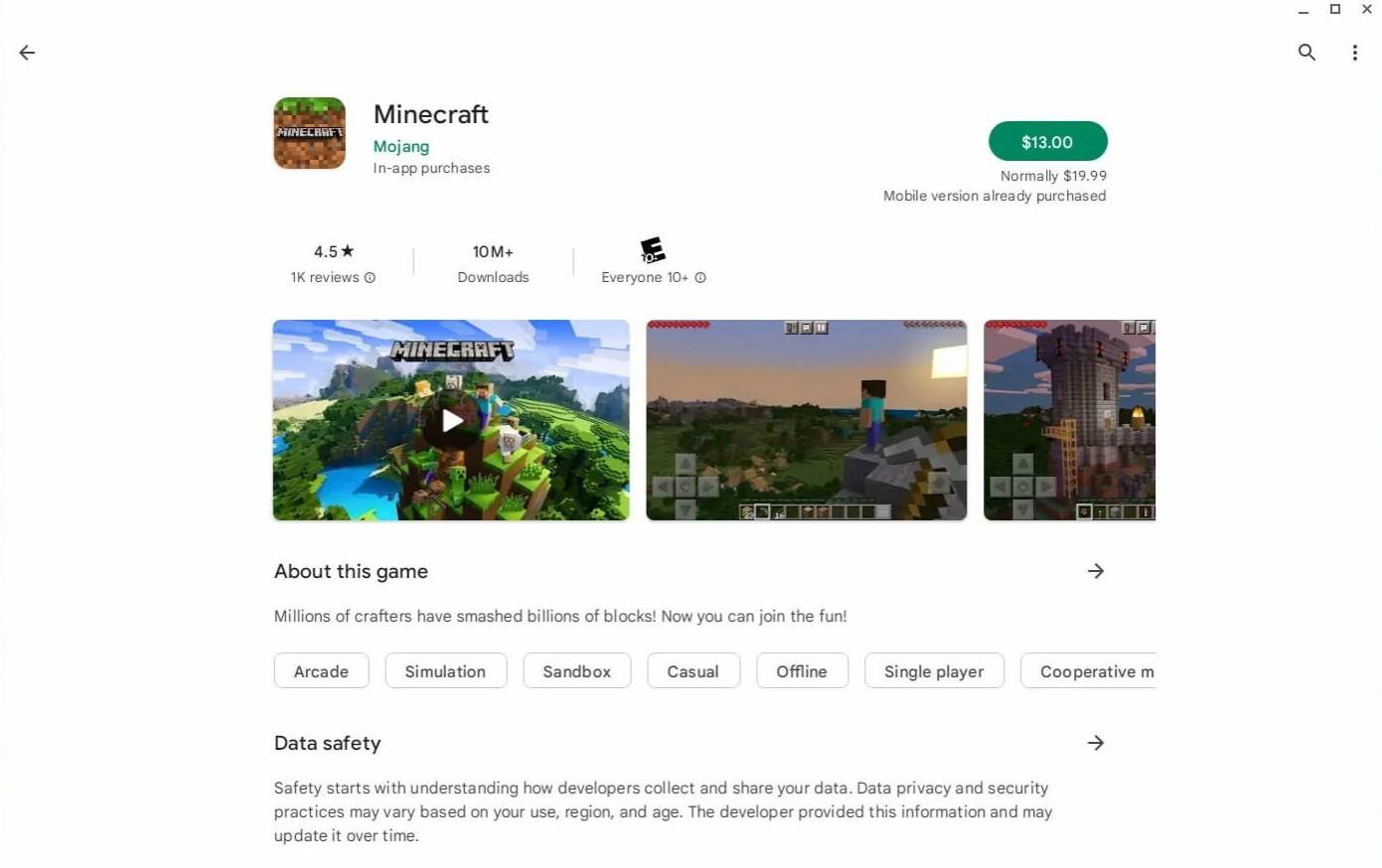 画像:AboutChromebooks.com
画像:AboutChromebooks.com
ただし、Bedrock Editionがあなたの好みでない場合、Chrome OSはLinuxに基づいており、MinecraftがLinuxでかなり長い間利用できるため、幸運です。 Windowsとの違いにより、慎重に注意する必要があり、一部のコーディングが必要になります。わずか30分でMinecraftをChromebookで走らせるのに役立つ詳細なガイドを用意しました。
開発者モードを有効にします
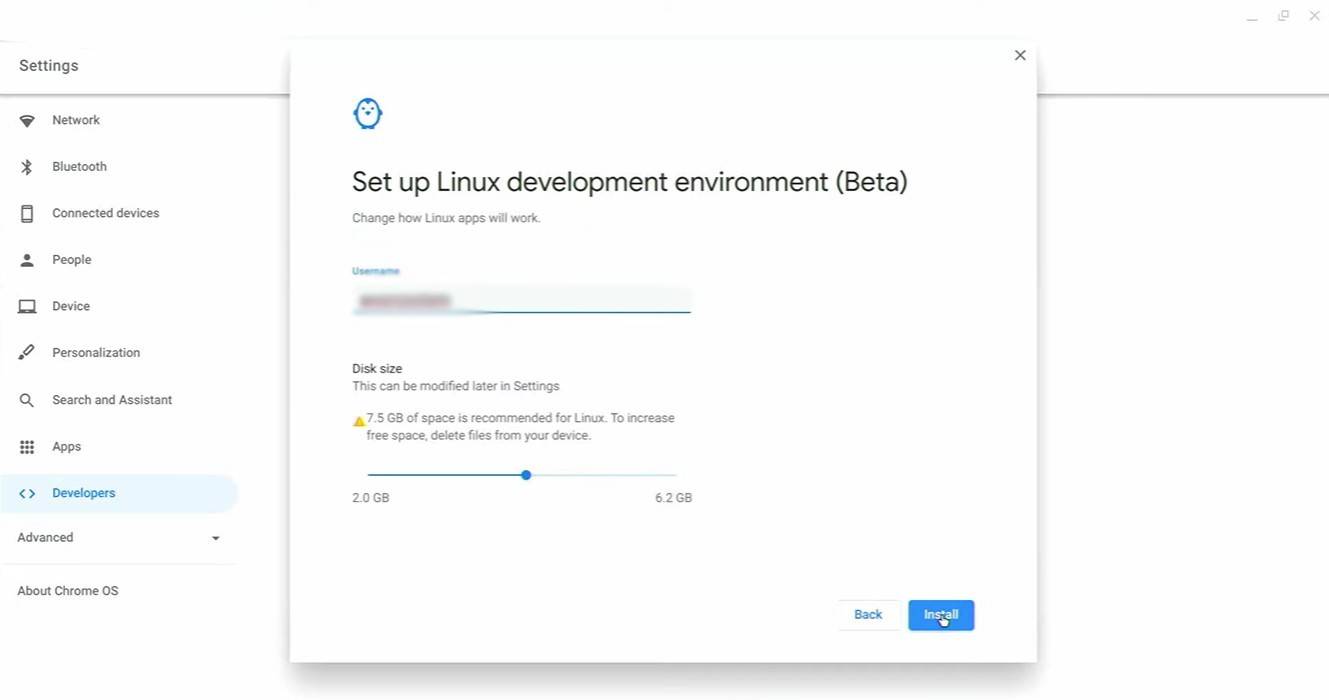 画像:YouTube.com
画像:YouTube.com
開始するには、開発者モードがいじくり回す準備ができていることをChrome OSに信号することを有効にする必要があります。 [開始]メニューに相当する[開発者]セクションを見つけて、[Start]メニューに相当する[設定]メニューに移動します。 「Linux開発環境」オプションを有効にし、画面上の指示に従って、完了するとターミナルが開きます。ここで、Windowsコマンドプロンプトと同様のコマンドを入力します。
ChromebookにMinecraftのインストール
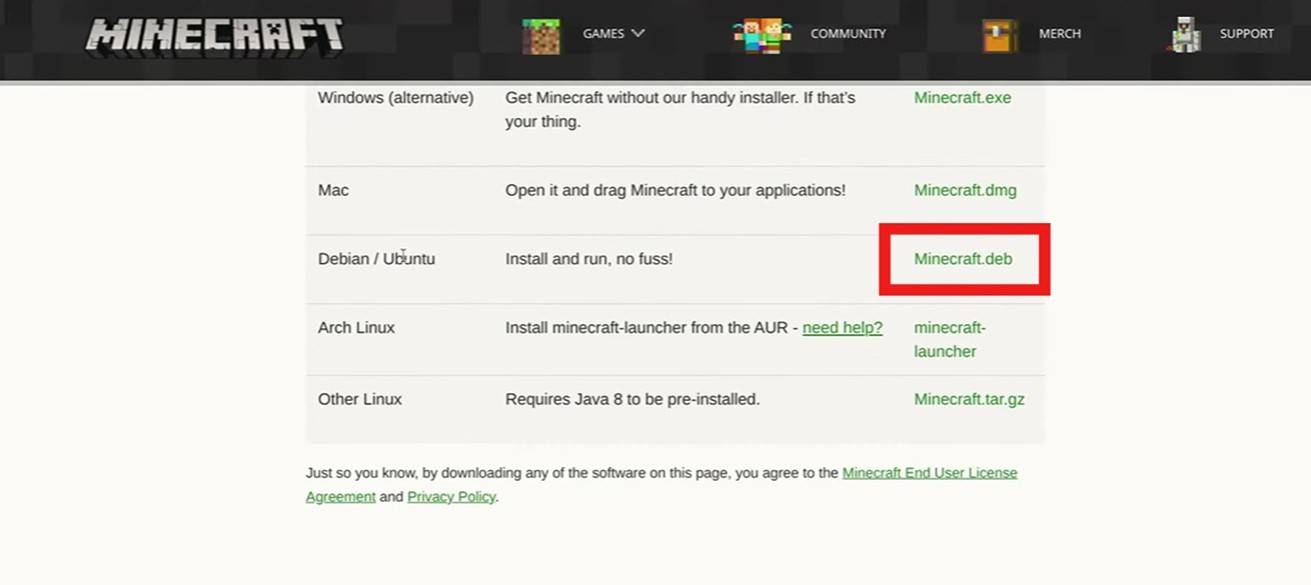 画像:YouTube.com
画像:YouTube.com
開発者モードを有効にすると、Minecraftをインストールする準備が整いました。 Minecraftの世界をChromebookに持ち込むためのガイドの次のステップにご期待ください。